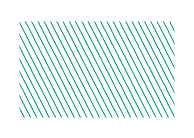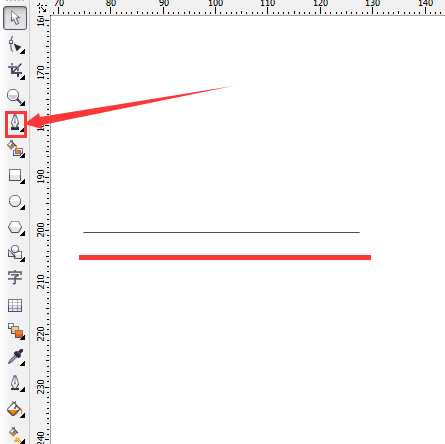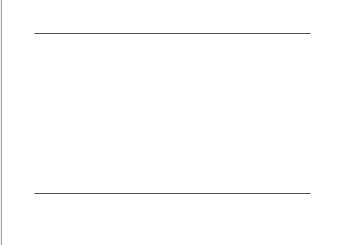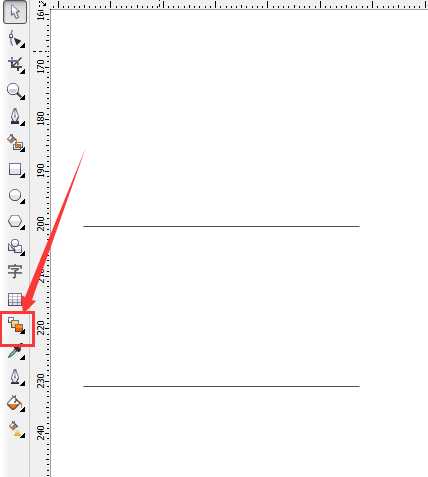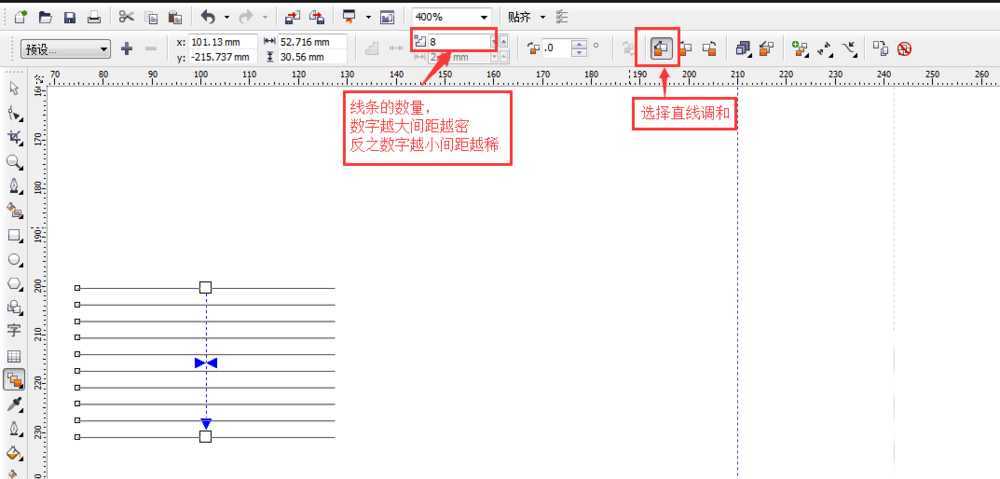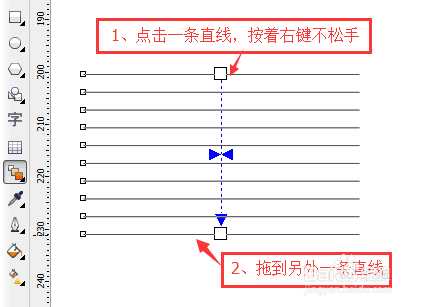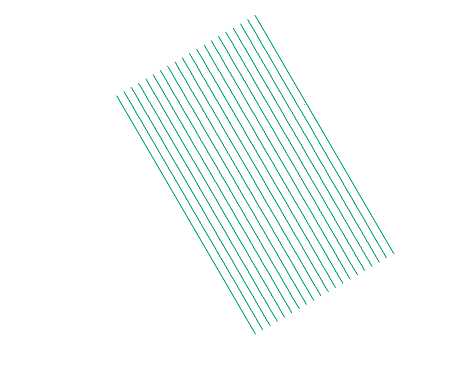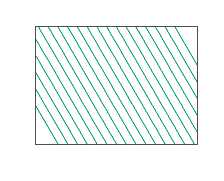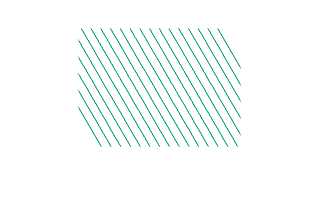蝙蝠岛资源网 Design By www.hbtsch.com
Coreldraw里面怎么画多条均匀斜条纹?设计当中各种需求都有,今天我们来看看在Coreldraw里面怎样画出多条均匀的线条,或者说给图形填充成均匀的线条。教程使用的方法不难,用到的都是Coreldraw的常见工具,感兴趣的朋友不妨一起去了解一下吧!
效果图:
具体步骤:
1、点击钢笔或者贝塞尔工具画 【一条直线】
PS:长度粗细可根据自己的需求来。
2、左击线条按着不放,左手按着shift键。点击鼠标右键画出一摸一样的一条线。
3、点击调和工具选择直线调和,选择适合的线条数量
4、点击其中任意一条直线并按着左键不放,拖动到另一条直线上。
5、填充颜色,并旋转到你需要的状态。
6、画一个图框,通过精确裁剪把线条排列放到图框里面
7、去除边框,就可以了。
教程结束,以上就是关于Coreldraw里面怎么画均匀斜条纹?CDR里快速绘制多条均匀的斜线条教程的全部内容,希望大家看完有所收获!
相关教程推荐:
coreldraw线条粗细不均匀怎么设置成一样宽度?
CorelDraw(CDR)教程:制作漂亮条纹的方法步骤
CDR快速制作均匀倾斜线条纹的两种方法
标签:
Coreldraw,斜条纹,斜线
蝙蝠岛资源网 Design By www.hbtsch.com
广告合作:本站广告合作请联系QQ:858582 申请时备注:广告合作(否则不回)
免责声明:本站文章均来自网站采集或用户投稿,网站不提供任何软件下载或自行开发的软件! 如有用户或公司发现本站内容信息存在侵权行为,请邮件告知! 858582#qq.com
免责声明:本站文章均来自网站采集或用户投稿,网站不提供任何软件下载或自行开发的软件! 如有用户或公司发现本站内容信息存在侵权行为,请邮件告知! 858582#qq.com
蝙蝠岛资源网 Design By www.hbtsch.com
暂无Coreldraw里面怎么画均匀斜条纹?CDR里快速绘制多条均匀的斜线条教程的评论...
更新日志
2025年12月24日
2025年12月24日
- 小骆驼-《草原狼2(蓝光CD)》[原抓WAV+CUE]
- 群星《欢迎来到我身边 电影原声专辑》[320K/MP3][105.02MB]
- 群星《欢迎来到我身边 电影原声专辑》[FLAC/分轨][480.9MB]
- 雷婷《梦里蓝天HQⅡ》 2023头版限量编号低速原抓[WAV+CUE][463M]
- 群星《2024好听新歌42》AI调整音效【WAV分轨】
- 王思雨-《思念陪着鸿雁飞》WAV
- 王思雨《喜马拉雅HQ》头版限量编号[WAV+CUE]
- 李健《无时无刻》[WAV+CUE][590M]
- 陈奕迅《酝酿》[WAV分轨][502M]
- 卓依婷《化蝶》2CD[WAV+CUE][1.1G]
- 群星《吉他王(黑胶CD)》[WAV+CUE]
- 齐秦《穿乐(穿越)》[WAV+CUE]
- 发烧珍品《数位CD音响测试-动向效果(九)》【WAV+CUE】
- 邝美云《邝美云精装歌集》[DSF][1.6G]
- 吕方《爱一回伤一回》[WAV+CUE][454M]